win10开机加载速度太慢的加速技巧
一些网友反映win10开机速度慢的问题,其实我们完全可通过设置win10开机加速来加快开机速度,下面小编分享win10开机加载速度太慢的加速技巧。
win10系统开机速度太慢加速方法一
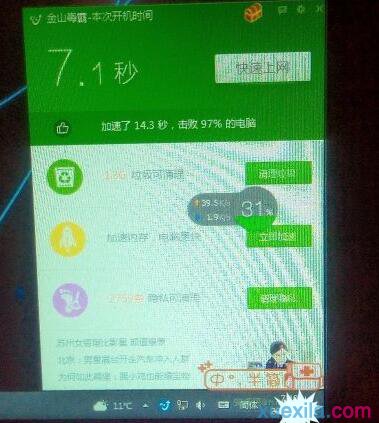
1.打开win10系统桌面,右击开始菜单,选择“电源选项”。如下图所示
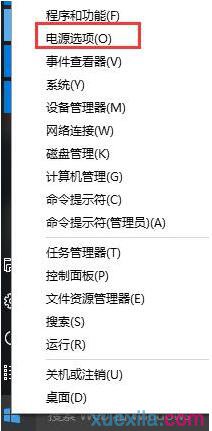
2.打开电源选项后,点击“选择电源按钮的功能”。如下图所示
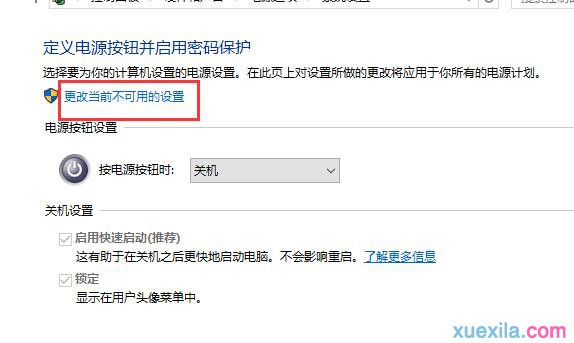
3.点击“更改当前不可用的设置”,然后使关机设置启动。如下图所示
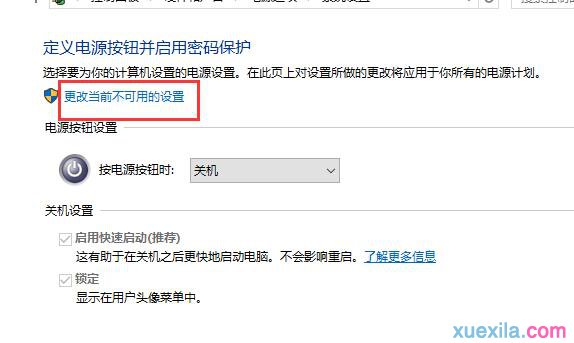
4.最后在关机设置下的“启用快速启动(推荐)”前面打勾。如下图所示
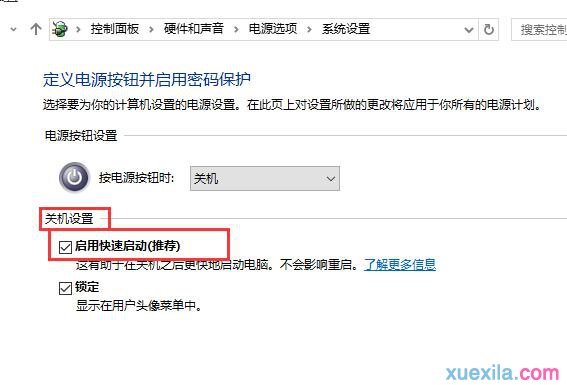
win10系统开机速度太慢加速方法二
打开电脑,点击桌面最左下角的开始按钮,然后点击“设置”。
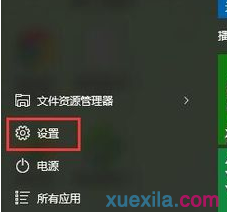
进入设置,然后点击第一个“系统”按钮。

然后再点击左侧导航里面的“电影和睡眠”,然后右侧点击“其他电影设置”按钮。
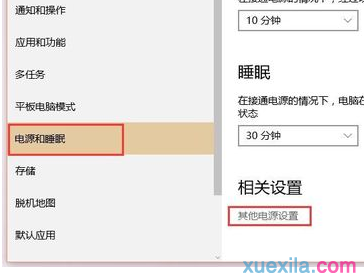
然后在点击“选择电源按钮的功能”按钮。
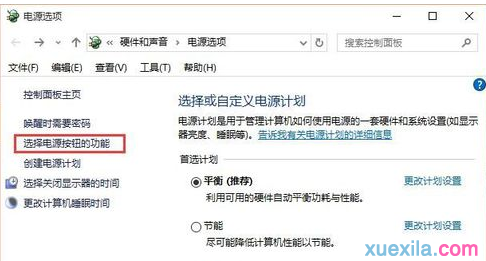
然后在点击“更改当前不可用设置”选项。
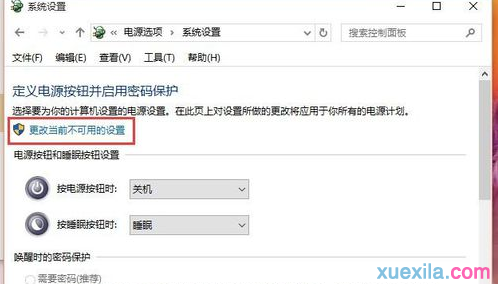
然后找到关机设置栏目,把第一个“启用快速启动(推荐)”前面的勾划上。然后点击确定按钮即可一键提升电脑开机速度。
>更多相关文章
首页推荐
佛山市东联科技有限公司一直秉承“一切以用户价值为依归
- 01-11全球最受赞誉公司揭晓:苹果连续九年第一
- 12-09罗伯特·莫里斯:让黑客真正变黑
- 12-09谁闯入了中国网络?揭秘美国绝密黑客小组TA
- 12-09警示:iOS6 惊现“闪退”BUG
- 12-05亚马逊推出新一代基础模型 任意模态生成大模
- 12-05OpenAI拓展欧洲业务 将在苏黎世设立办公室
- 12-05微软质疑美国联邦贸易委员会泄露信息 督促其
- 12-05联交所取消宝宝树上市地位 宝宝树:不会对公
- 12-04企业微信致歉:文档打开异常已完成修复
相关文章
24小时热门资讯
24小时回复排行
热门推荐
最新资讯
操作系统
黑客防御


















 粤公网安备 44060402001498号
粤公网安备 44060402001498号